伝票印刷 13
『伝票印刷 13』では、外部データ(Excel形式やテキスト・CSV形式ファイル)をフォーム画面に読み込み・書き出しが簡単にできます。
取引先や業務ソフトなど他のアプリケーションとのやりとりを低コストで実現します。
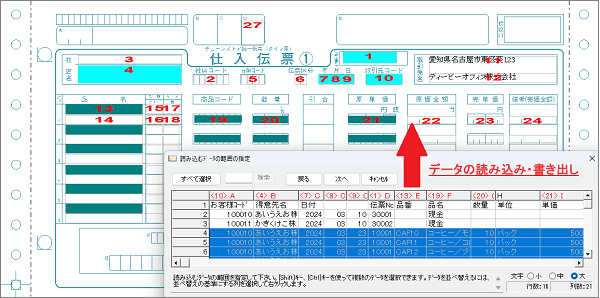
操作は、データと伝票上のフィールドを、クリック操作で対応付けるだけで、直観的に操作できます。
読み込みの際は、伝票上のフィールドの大きさに合わせて、表示される文字のサイズを自動調節(縮小)する機能があるので、文字が枠に入りきらずに切れてしまう心配も無用です。
同じデータファイルを再度読み込む場合は、対応付け手順を簡略化できるので、日々の差し込み作業がさらに便利になります!
差し込みに対応しているデータ形式
Excel(.xlsx / .xlsm / .xlsb / .xls)、Access(.mdbのみ)、csv・テキスト形式
※Excelデータの読み込み・書き出しにはExcel(2021-2016)が必要ですデータ読み込み手順
操作はとてもカンタン!画面上で、伝票と実際の差し込みデータを目で見て確認しながらデータを差し込めるので、安心です。
データを差し込み印刷したいフォームを起動します。
画面左上のメニューバーの「ファイル」-「データの読み込み」から、読み込むデータファイル(Excel,csvなど)を選択します。
※Excelの1行目のデータを項目名として読み込む設定ができるようになりました。
選択したデータの内容が、Excelのような表形式で表示されます。(下記画面右下の表)
実際のデータ内容を見ながら、フォーム上のどの入力フィールドに、データのどの列(縦の列)を対応付けるか、画面でクリックして設定します。
※この対応付けを、定義ファイルとして保存できるので、同じフォーム・同じ列形式のデータなら2回目以降はこのステップは省けます。2回目以降、この対応付けを省略した場合でも手順3.の「読み込むデータの範囲の指定」画面にて【戻る】ボタンをクリックすれば、対応付けの修正が可能です。
※対応付けの際にデータの列(縦の列)を合成・分割する事も可能ですので、元データを修正する必要がありません。この合成・分割により元のデータは変更されません。合成の手順はこちら » 分割の手順はこちら »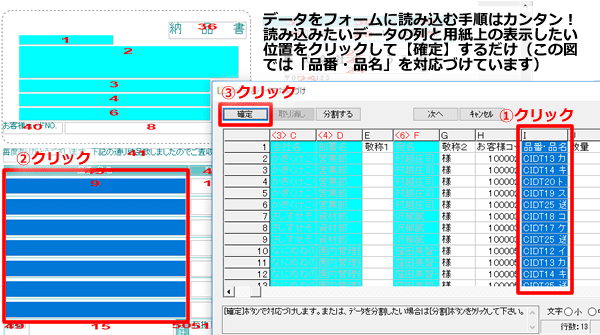
データを読み込む範囲(横の行)を選択します。(下記画面右下の表)
すべてのデータを読み込むこともできますし、一部のデータだけを選択して読み込むこともできます。
連続して行を選択したり、とびとびの行を選択することも可能なので、イレギュラーな印刷にも威力を発揮します。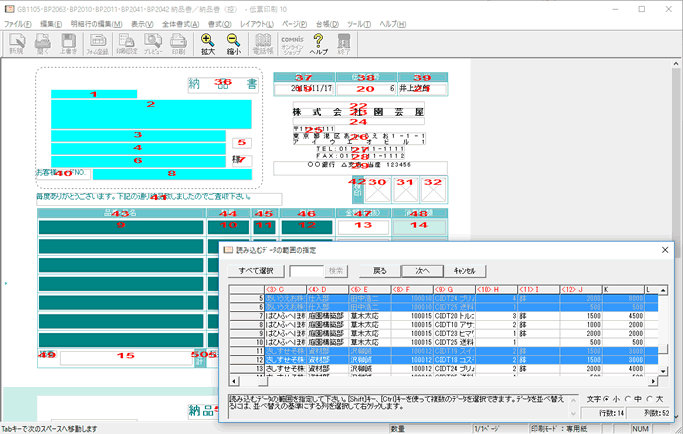
選択したデータがフォームに読み込まれて表示されます。
複数行選択した場合は、複数ページ(面)に読み込まれます。
ページをめくって内容を確認したり、データを書き換えることもできるので、イレギュラー対応に強いソフトです!読み込み後は、ご用途にあわせて、ファイル保存や印刷、「伝票送付」、Email送信、PDF書き出しなど行ってください。
POINT
●チェックスペースにチェックがつくように読み込むには、データ側で数字「1」を記載してください。
●画像スペースに読み込むには、データに画像のフルパスを記載してください。
●データ読み込み時は、連番スペースの「連番の設定」が無効となります。連番を表示する場合には、データ側に連番データを作成しておいて対応付けてください。
●固定データを入力しておきたい場合には、対応付け前に、該当するスペースに文字または画像を入力し[書式]メニューの[データを残す]にチェックを付けます。
●多面付けラベルで印刷したくない面がある場合には、対応付け後、全体イメージにて「印刷しない面」の設定をしてください。
差し込んだデータがフィールドからはみ出さないように、自動的にフォントサイズを調節(縮小)し、印刷時に文字が途中で切れてしまうのを未然に防止します(機能のON/OFF設定可能)
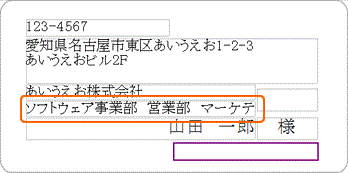 文字が多すぎる場合…
文字が多すぎる場合…
↓
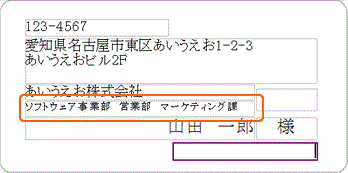 自動で文字が小さくなります
自動で文字が小さくなります
※データが長すぎる場合、フォントを縮小してもフィールドからはみ出ることがあります
複数列のデータを合成して1つのスペースに読み込んだり、1列のデータを分割して複数のスペースに読み込む事が可能です。
※この合成・分割により元のデータは変更されません。
合成の手順はこちら » 分割の手順はこちら »
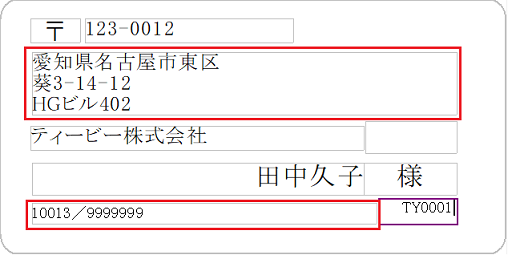 例えば、複数列の住所データを「改行」で繋げて1つのスペースに読み込んだり、2列のお客様番号を「/」で繋げて1つのスペースに読み込むことも可能
例えば、複数列の住所データを「改行」で繋げて1つのスペースに読み込んだり、2列のお客様番号を「/」で繋げて1つのスペースに読み込むことも可能
ご紹介動画
データ書き出し
フォーム画面に入力した内容を、Excel、Access、csv・テキスト形式に書き出すこともできます。
納品書や宛名データなどをフォーム画面に入力印刷した後で、情報をExcelなどに書き出して、得意先管理や売り上げ管理に利用することも可能なので、高い汎用性を発揮します。
書き出し時には、書き出すデータ列の順番や、書き出さないデータ列を指定することができます。
それらを指定した定義ファイルを保存しておけば、次回以降、以前書き出したファイルに、データを追加で書き出すこともできます。
※Excelの場合、シートを選択して追加書き出しできるようになりました。![]()
帳票クラウドツール『LinkPrint CLOUD』のご紹介
ブラウザ上で使える帳票クラウドツールのご用意もございます。電子帳簿保存法に対応し、電子送付・受け取り・保存まで一括で行えます。
CSVなどのデータを取り込むだけで帳票発行が完了し、送付方法は電子・郵送のどちらにも対応しています。
※JIIMA認証取得済み。